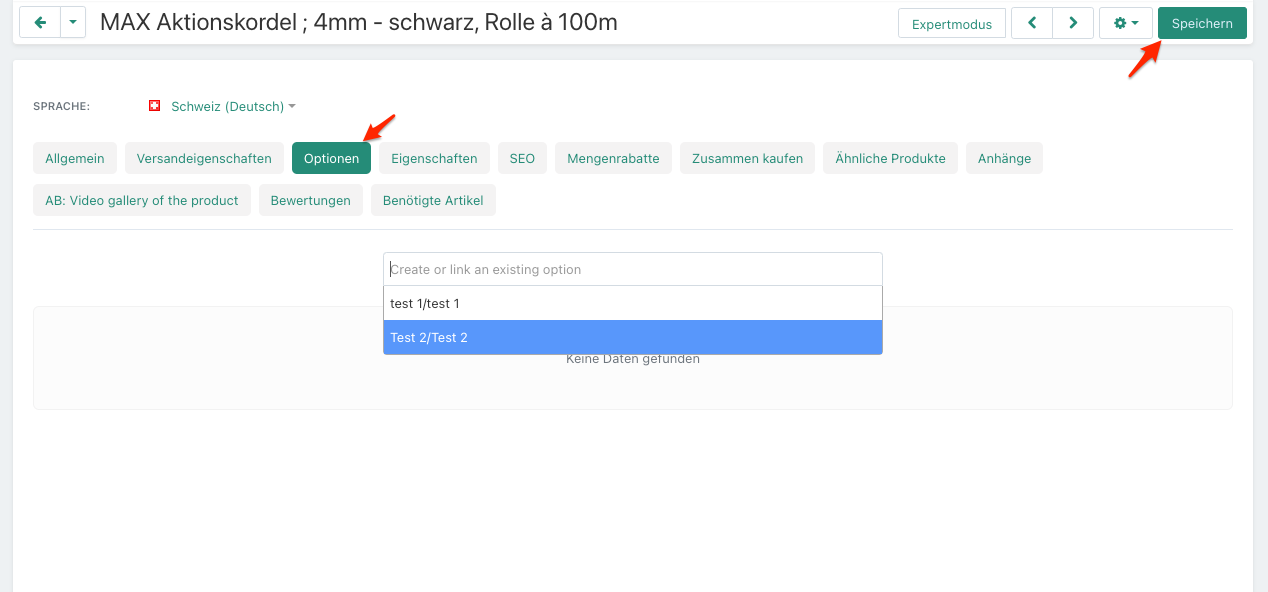Avec « Options », vous pouvez proposer à vos clients des options supplémentaires pour un produit.
1. Va sous "Produits" puis sur "Options". Clique sur le bouton vert avec le signe plus pour créer une nouvelle option :
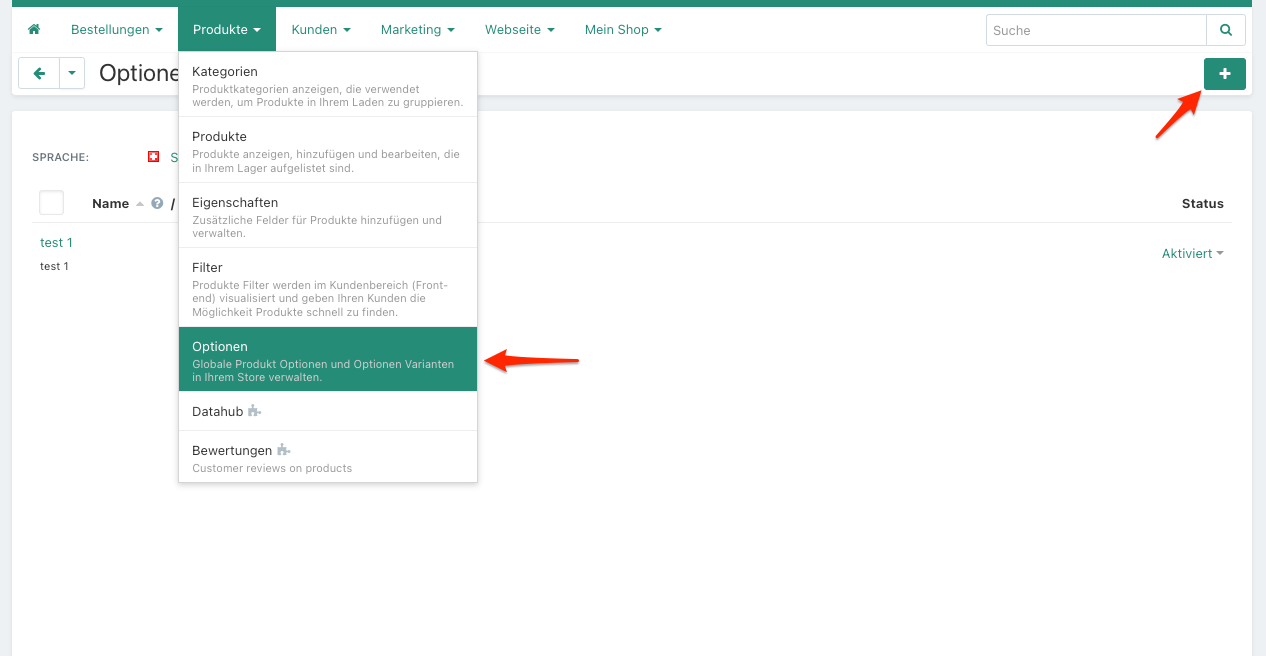
2. Entrez le nom de l'option (celui-ci sera affiché dans la boutique). Sous "Type", tu peux choisir comment l'option sera affichée dans le frontend. En faisant défiler vers le bas, tu peux voir à quoi ressemblent les différentes options dans le frontend. Avec la boîte de sélection, tu peux créer différentes variantes sous "Variantes" que le client pourra choisir. Tu peux également ajouter des prix à ces variantes, qui seront ajoutés au prix du produit si cette variante est sélectionnée :

Dans le frontend, la boîte de sélection apparaîtra comme ceci :
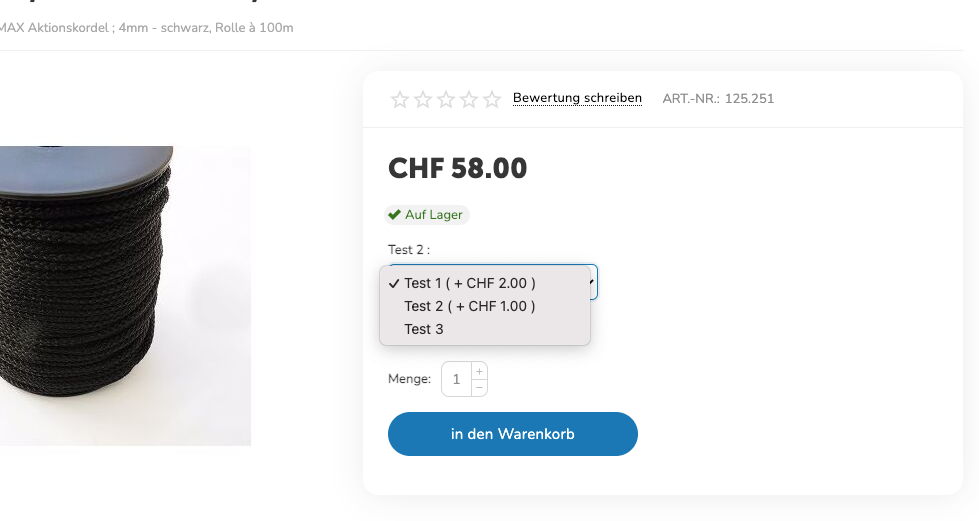
Radiogroupe : Avec la radiogroupe, tu peux, comme avec la boîte de sélection, ajouter des variantes avec des prix. Dans le frontend, cela apparaîtra ainsi :
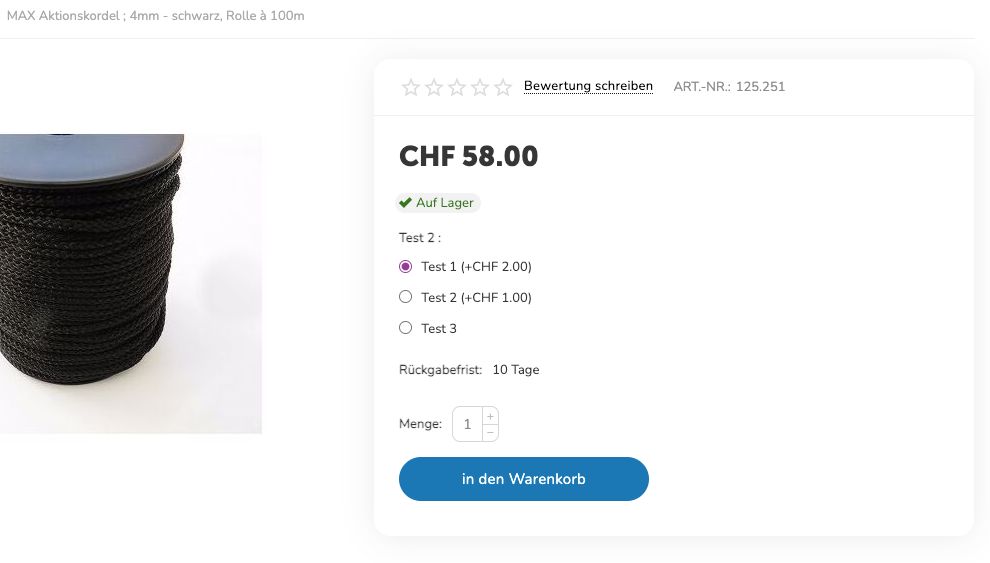
Case à cocher (checkbox) : Tu peux attribuer un prix supplémentaire à la case à cocher, qui sera ajouté au prix du produit si la case est sélectionnée. Dans le frontend, cela apparaîtra ainsi :
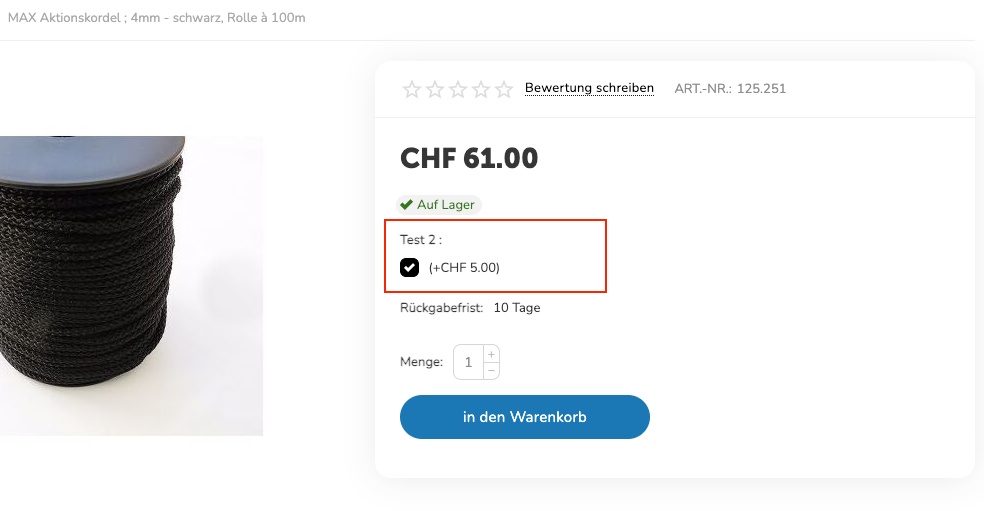
Texte et zone de texte : Avec les options "Texte" et "Zone de texte", le client peut saisir son propre texte dans le frontend. Dans le frontend, cela apparaîtra ainsi :
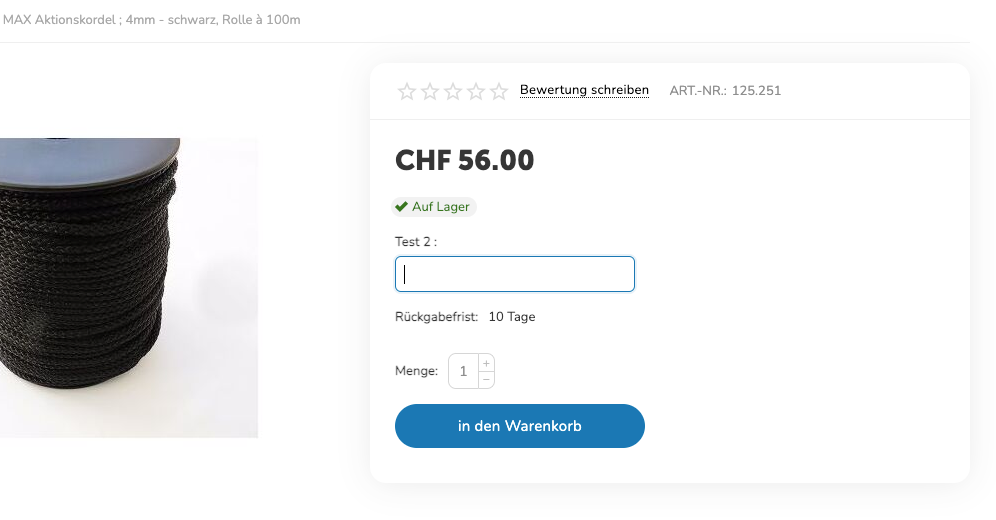
Fichier : Avec l'option "Fichier", le client peut joindre un fichier au produit lors de la commande. Dans le frontend, cela apparaîtra ainsi :
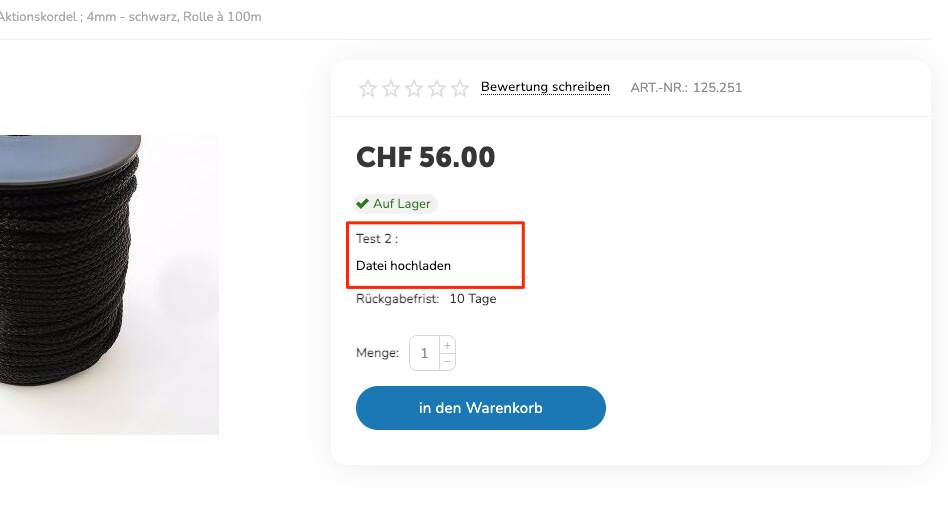
Tu peux ajouter les options au produit souhaité dans les paramètres du produit sous "Options" et les enregistrer pour qu'elles apparaissent dans le frontend :